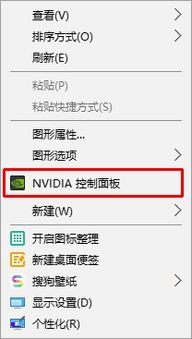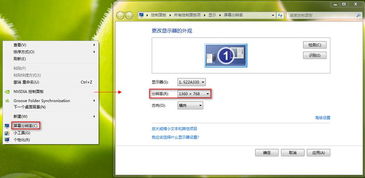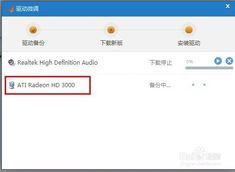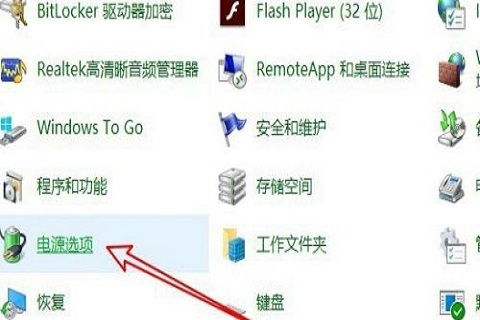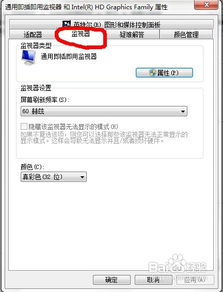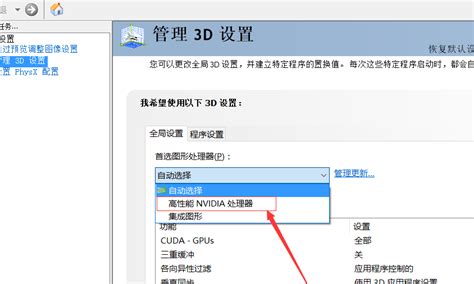Win11系统如何更新显卡驱动程序?
Win11系统如何更新显卡驱动
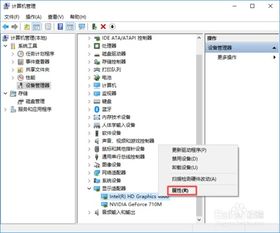
对于使用Windows 11系统的用户来说,显卡驱动的更新是保持电脑性能稳定和提升运行效率的关键步骤。显卡驱动不仅影响图形处理的速度和质量,还直接关系到游戏、视频编辑、图形设计等应用程序的流畅运行。因此,定期更新显卡驱动是非常重要的。本文将详细介绍在Windows 11系统中如何更新显卡驱动,帮助用户轻松完成这一操作。

方法一:通过设备管理器更新显卡驱动
步骤一:打开设备管理器

首先,我们需要在Windows 11系统中找到设备管理器。在桌面底部的任务栏搜索框中输入“设备管理器”,然后点击搜索结果中的“设备管理器”应用打开。
步骤二:找到显示适配器
在设备管理器的窗口中,展开“显示适配器”一栏。这一栏中会列出当前系统中安装的显卡设备。
步骤三:更新驱动程序
右键点击需要更新的显卡设备,会弹出一个菜单。在这个菜单中选择“更新驱动程序”选项。
步骤四:选择驱动程序更新方式
接下来,系统会询问你选择哪种方式来更新驱动程序。这里有两种选择:
1. 浏览我的计算机以查找驱动程序软件:如果你已经下载了显卡的最新驱动程序,可以选择这一选项。然后,浏览到你下载的驱动程序文件所在的路径,选择相应的文件并点击“下一步”进行安装。
2. 自动搜索驱动程序:如果你没有提前下载驱动程序,可以选择这一选项。系统会在线搜索适合你设备的最新驱动程序,并自动下载安装。
步骤五:完成安装
无论选择哪种方式,系统都会自动进行驱动程序的安装。在安装过程中,你只需要耐心等待,并根据提示完成必要的操作。安装完成后,系统会提示你重新启动电脑以应用更改。重新启动后,新的显卡驱动就会生效。
方法二:通过Windows Update更新显卡驱动
除了通过设备管理器手动更新显卡驱动外,Windows 11系统还提供了另一种方便的方式来更新驱动程序,那就是通过Windows Update。
步骤一:打开设置
点击开始菜单,选择“设置”选项。你也可以使用快捷键Win+i直接打开Windows设置窗口。
步骤二:进入更新和安全
在Windows设置窗口中,找到并点击“更新和安全”选项。
步骤三:检查更新
在更新和安全窗口中,点击左侧的“Windows Update”选项,然后点击右侧的“检查更新”按钮。系统会开始检查可用的更新,包括显卡驱动更新。
步骤四:安装更新
如果有可用的更新,系统会列出这些更新并询问你是否要安装。找到显卡驱动的更新,勾选它,然后点击“安装”按钮。系统会自动下载并安装这些更新。
步骤五:重启电脑
安装完成后,系统会提示你重新启动电脑以应用更新。重新启动后,新的显卡驱动就会生效。
方法三:通过第三方工具更新显卡驱动
对于一些不熟悉电脑硬件和驱动程序的用户来说,手动更新驱动程序可能会显得有些复杂。不过,幸运的是,市面上有很多第三方工具可以帮助用户自动扫描、安装、修复和更新电脑需要的任何驱动程序,包括显卡驱动。
步骤一:选择合适的第三方工具
首先,你需要在网上搜索并选择一个可靠的第三方驱动程序更新工具。市面上有很多这样的工具,如驱动精灵、驱动人生等。你可以根据自己的需求和喜好选择合适的工具。
步骤二:下载并安装工具
下载你选择的第三方工具的安装包,并按照提示完成安装。
步骤三:扫描并更新驱动程序
打开安装好的第三方工具,它会自动扫描你的电脑,检测需要更新的驱动程序。在扫描结果中,找到显卡驱动的更新,并点击相应的按钮进行更新。工具会自动下载并安装最新的显卡驱动程序。
步骤四:重启电脑
更新完成后,工具通常会提示你重新启动电脑以应用更改。重新启动后,新的显卡驱动就会生效。
注意事项
1. 备份数据:在进行任何系统更新或驱动程序更新之前,建议备份重要数据,以防出现意外情况导致数据丢失。
2. 网络稳定:无论是通过Windows Update还是第三方工具更新驱动程序,都需要稳定的网络连接。因此,在进行更新之前,请确保你的网络连接是稳定和可靠的。
3. 谨慎选择驱动程序:在手动更新驱动程序时,要谨慎选择适合你的显卡设备和操作系统的驱动程序版本。错误的驱动程序版本可能会导致显卡无法正常工作或系统崩溃。
4. 避免频繁更新:虽然定期更新驱动程序是很重要的,但也不必过于频繁地更新。一般来说,只有当有新的功能需求或旧的驱动程序存在问题时才需要更新。
通过以上几种方法,你可以在Windows 11系统中轻松更新显卡驱动程序。无论是通过设备管理器手动更新、通过Windows Update检查更新还是借助第三方工具自动更新,都能帮助你保持显卡驱动的最新状态,从而确保你的电脑能够稳定运行各种应用程序和游戏。希望这篇文章能够帮助到你,让你在更新显卡驱动的过程中更加得心应手。
- 上一篇: 电脑版节奏大师游戏体验
- 下一篇: 如何将LOL视角锁定于英雄身上
-
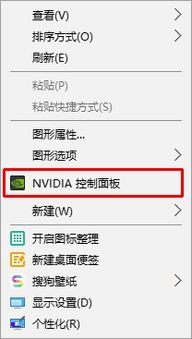 轻松搞定!Win10系统下NVIDIA GeForce 310M驱动完美安装指南资讯攻略12-06
轻松搞定!Win10系统下NVIDIA GeForce 310M驱动完美安装指南资讯攻略12-06 -
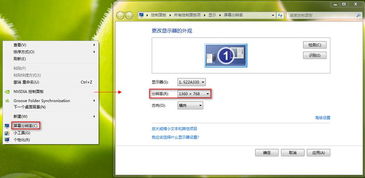 Win7游戏全屏攻略:畅享极致游戏体验资讯攻略11-30
Win7游戏全屏攻略:畅享极致游戏体验资讯攻略11-30 -
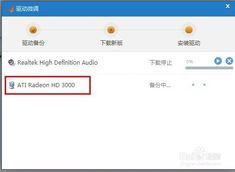 轻松学!驱动精灵教你一键安装与更新显卡及其他驱动资讯攻略12-09
轻松学!驱动精灵教你一键安装与更新显卡及其他驱动资讯攻略12-09 -
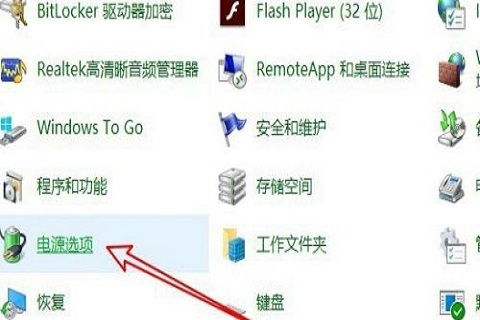 Win10用户必备:轻松掌握显卡风扇转速调节技巧资讯攻略11-10
Win10用户必备:轻松掌握显卡风扇转速调节技巧资讯攻略11-10 -
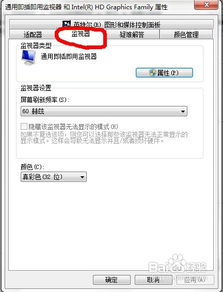 CF高手秘籍:如何在Win7上完美调校烟雾头效果资讯攻略11-08
CF高手秘籍:如何在Win7上完美调校烟雾头效果资讯攻略11-08 -
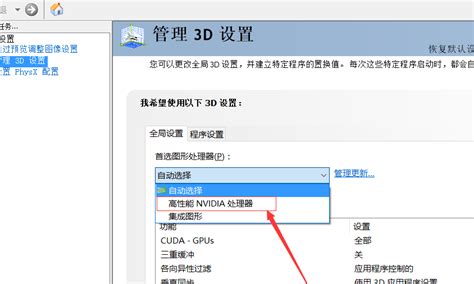 鲁大师教程:轻松开启独立显卡,提升跑分表现资讯攻略11-18
鲁大师教程:轻松开启独立显卡,提升跑分表现资讯攻略11-18